![[PÄIVITETTY] 5 temppua Windows Update -virheen 0x80248007 korjaamiseen [PÄIVITETTY] 5 temppua Windows Update -virheen 0x80248007 korjaamiseen](https://img2.luckytemplates.com/resources1/images2/image-375-0408150922210.png)
Microsoft julkaisee usein Windows -päivityksiä , jotka sisältävät uusia ominaisuuksia monille virheille. Windows 10 on myös asentanut päivitykset automaattisesti, jos järjestelmäsi on yhteydessä Internetiin. Joskus useista syistä Windows ei pysty asentamaan päivityksiä ja näyttää viestin:
Joidenkin päivitysten asentamisessa oli ongelmia, mutta yritämme myöhemmin uudelleen. Jos näet tämän jatkuvasti ja haluat etsiä tietoja verkosta tai ottaa yhteyttä tukeen, tämä voi auttaa:
Määritelmäpäivitys Windows 10:lle Error 0x80248007
Windows 10:n päivitysvirhe 0x80248007 asennus epäonnistui tarkoittaa, että Windows Updatesta puuttuu joitain tiedostoja tai Windows Update ei löydä Microsoftin ohjelmiston käyttöoikeusehtoja. Tämä virhe estää käyttäjiä lataamasta ja asentamasta päivityksiä Windows-päivitysosion kautta.
Jos kuulut niihin käyttäjiin, jotka kohtaavat tällaisen päivitysvirheen, tämä artikkeli auttaa sinua korjaamaan 0x80248007 Windows-päivitysvirheen . Käy läpi alla mainitut temput ja ratkaise virhe.
Kuinka korjaan 0x80248007 Windows Update -virheen
Täällä, tämän blogin alla olevassa osiossa, opit kuinka voit korjata 0x80248007 Windows Update Error -virheen Windows 10:ssä. Nämä vaiheet ovat erittäin helppoja kokeilla, eikä sinun tarvitse edes ottaa teknistä apua asiantuntijoilta. Joten älä vältä näiden vaiheiden kokeilemista ja varmista, että tietokoneesi toimii täydellisesti ilman ongelmia.
Sisällysluettelo
Temppu #1: Windowsin komentokehotteen kautta
1: Sinun on suoritettava Windowsin komentokehote järjestelmänvalvojan oikeuksilla, siirryttävä Windowsin hakukenttään ja kirjoitettava komentokehote nyt . Napsauta hiiren kakkospainikkeella komentokehotetta käytettävissä olevasta tuloksesta ja valitse Suorita järjestelmänvalvojana.
![[PÄIVITETTY] 5 temppua Windows Update -virheen 0x80248007 korjaamiseen [PÄIVITETTY] 5 temppua Windows Update -virheen 0x80248007 korjaamiseen](https://img2.luckytemplates.com/resources1/images2/image-8487-0408173106008.jpg)
2: Kirjoita nyt korotettuun komentokehotteeseen net start msiserver ja paina näppäimistön Enter- näppäintä suorittaaksesi komennon.
![[PÄIVITETTY] 5 temppua Windows Update -virheen 0x80248007 korjaamiseen [PÄIVITETTY] 5 temppua Windows Update -virheen 0x80248007 korjaamiseen](https://img2.luckytemplates.com/resources1/images2/image-3488-0408173106467.png)
3: Kun se poistuu komentokehotteesta napsauttamalla X tai kirjoittamalla Exit ja suorittamalla komento.
Tämä ratkaisu korjaa yllä mainitun päivitysvirheen ja antaa sinun ladata kaikki saatavilla olevat päivitykset Windows-järjestelmääsi.
Vihje: Windows Update -virhe " 0x80248007 " saattaa ilmetä, koska järjestelmätiedosto puuttuu tai Windows Update puuttuu tai kun Windows-päivitys ei löydä tai löydä Microsoftin ohjelmiston käyttöoikeusehtoja. Joten on suositeltavaa suorittaa ensin Windows Update -vianmääritys, tämä auttaa varmasti korjaamaan tämän ongelman.
Mutta jos et pysty korjaamaan Windows 10 -päivitysongelmaa, sinun tulee noudattaa alla annettuja ohjeita korjataksesi ongelma itse.
Temppu 2: Windows Update Service
# Nollaa Windows Update Service
1: Siirry kohtaan Ohjauspaneeli > Hallintatyökalut . Ja kaksoisnapsauta Palvelut. Joskus sinun on annettava järjestelmänvalvojan salasana tai vahvistus, kirjoitettava salasana tai annettava vahvistus.
![[PÄIVITETTY] 5 temppua Windows Update -virheen 0x80248007 korjaamiseen [PÄIVITETTY] 5 temppua Windows Update -virheen 0x80248007 korjaamiseen](https://img2.luckytemplates.com/resources1/images2/image-9518-0408150923362.jpg)
2: Etsi Windows Update -palvelu ja napsauta sitä hiiren kakkospainikkeella ja valitse Pysäytä- vaihtoehto.
![[PÄIVITETTY] 5 temppua Windows Update -virheen 0x80248007 korjaamiseen [PÄIVITETTY] 5 temppua Windows Update -virheen 0x80248007 korjaamiseen](https://img2.luckytemplates.com/resources1/images2/image-2587-0408150923809.jpg)
Temppu #3: Poista väliaikaiset päivitystiedostot SoftwareDistribution-kansiosta
Onko sinulla silti ongelmia yllä olevien kahden tempun kokeilun jälkeen? Jos kyllä, poista Windowsin päivitysvälimuistitiedostot. Tämä on toinen ratkaisu, joka voi toimia sinulle. Suorittaaksesi tämän tehtävän, sinun on napsautettava hiiren kakkospainikkeella Käynnistä-valikkoa ja valittava sitten "CMD-kehote" ja sitten sinun on napsautettava Kyllä- vaihtoehtoa, jotta tämä voidaan suorittaa järjestelmänvalvojan oikeuksilla.
Tai voit myös kirjoittaa alla mainitun komennon komentokehotteeseen ja painaa sitten Enter-vaihtoehtoa, jotta se pysäyttää Windows Update -palvelun ja niihin liittyvät palvelut.
1: Avaa järjestelmäohjain ja siirry Windows- kansioon.
![[PÄIVITETTY] 5 temppua Windows Update -virheen 0x80248007 korjaamiseen [PÄIVITETTY] 5 temppua Windows Update -virheen 0x80248007 korjaamiseen](https://img2.luckytemplates.com/resources1/images2/image-8589-0408150924047.jpg)
2: Etsi sen jälkeen SoftwareDistribution- kansio.
![[PÄIVITETTY] 5 temppua Windows Update -virheen 0x80248007 korjaamiseen [PÄIVITETTY] 5 temppua Windows Update -virheen 0x80248007 korjaamiseen](https://img2.luckytemplates.com/resources1/images2/image-6312-0408150924289.jpg)
3: Avaa DataStore- kansio uudelleen ja poista kaikki siinä olevat tiedostot ja kansiot.
![[PÄIVITETTY] 5 temppua Windows Update -virheen 0x80248007 korjaamiseen [PÄIVITETTY] 5 temppua Windows Update -virheen 0x80248007 korjaamiseen](https://img2.luckytemplates.com/resources1/images2/image-6107-0408150925331.jpg)
4: Palaa jälleen SoftwareDistribution- kansioon ja avaa latauskansio . Poista kaikki tässä kansiossa olevat tiedostot.
![[PÄIVITETTY] 5 temppua Windows Update -virheen 0x80248007 korjaamiseen [PÄIVITETTY] 5 temppua Windows Update -virheen 0x80248007 korjaamiseen](https://img2.luckytemplates.com/resources1/images2/image-110-0408173106919.jpg)
Temppu #4: Käynnistä Windows Update Service uudelleen
1: Siirry kohtaan Ohjauspaneeli > Valvontatyökalut > Palvelut > Windows Update .
2: Etsi Windows Update -palvelu, napsauta sitä hiiren kakkospainikkeella ja valitse Käynnistä .
![[PÄIVITETTY] 5 temppua Windows Update -virheen 0x80248007 korjaamiseen [PÄIVITETTY] 5 temppua Windows Update -virheen 0x80248007 korjaamiseen](https://img2.luckytemplates.com/resources1/images2/image-6215-0408150926429.jpg)
3: Valitse Palvelut- ikkuna ja Hallintatyökalut- ikkuna.
Temppu #5: Poista Windows Updaten välimuistitiedostot
Toinen ratkaisu 0x80248007 Windows-päivitysvirheen korjaamiseen on poistaa Windows Updaten välimuistitiedostot. Tee se seuraavasti:
- Napsauta Windows -kuvaketta
- Kirjoita komentokehote tai cmd ja napsauta sitä hiiren kakkospainikkeella
- Valitse Suorita järjestelmänvalvojana
- Kirjoita nyt seuraavat komennot ja paina enter:
net stop wuauserv
net stop bitit
net stop dosvc
![[PÄIVITETTY] 5 temppua Windows Update -virheen 0x80248007 korjaamiseen [PÄIVITETTY] 5 temppua Windows Update -virheen 0x80248007 korjaamiseen](https://img2.luckytemplates.com/resources1/images2/image-904-0408150926846.png)
- Siirry kohtaan C: > Windows > SoftwareDistribution > DataStore ja poista tiedostot kansiosta.
- Siirry nyt kohtaan C: > Windows > Ohjelmiston jakelu > Lataukset-kansio ja poista tiedostot kansiosta.
- Käynnistä sen jälkeen uudelleen palveluiden pysäyttäminen aiemmin seuraavilla komennoilla ja paina Enter:
net start wuauserv käynnistää Windowsin päivityspalvelun.
net start bits aloittaaksesi BITS Taustan älykkyystehtävä Palvelu.
net start dosvc suorittaaksesi komennon.
Käynnistä nyt järjestelmä uudelleen ja katso, onko ongelma korjattu vai ei, ja asenna sitten päivitykset.
Helppo ratkaisu Windows Update -virheen 0x80248007 korjaamiseen
Jos et pysty korjaamaan tätä päivitysongelmaa, kun olet käyttänyt kaikkia yllä annettuja temppuja, sinun kannattaa kokeilla ammattimaista tapaa päästä eroon Windows 10:n Windows Update -virheestä 0x80248007.
Kokeile käyttää PC Repair Tool -työkalua, jonka ovat kehittäneet ammattilaiset, jotka korjaavat useita tietokoneesi virheitä ja ongelmia ja saavat sen toimimaan aivan kuin uusi.
Sinun tarvitsee vain ladata tämä työkalu, niin se skannaa tietokoneesi, havaitsee kaikki virheet ja korjaa ne automaattisesti.
Se korjaa virheet, kuten rekisterin, DLL:n, päivityksen, BSOD:n, pelin, korjaa vioittuneet järjestelmätiedostot, estää viruksia/haittaohjelmia PC:ltä ja paljon muuta.
Hanki PC Repair Tool korjaamaan Windows 10 -päivitysvirhe 0x80248007
Johtopäätös
0x80248007 Windows Update Error -virheen saaminen on hyvin yleistä Windows 10:ssä. Mutta ei ole syytä huoleen, koska nyt sinulla on parhaat ratkaisut itsellesi.
Kyllä, yllämainituilla temppuilla voit helposti korjata 0x80248007 Windows Update Error -virheen Windows 10:ssä jopa ilman teknisiä asiantuntijoita.
Jos sinulla on kysyttävää tai ehdotuksia, jaa ne alla mainitussa kommenttiosiossa.
Temppu #6: Lataa Windows Update tai laiteohjain manuaalisesti
Jos saat edelleen "Latausvirhe – 0x80248007" -virheilmoituksen Windows- tai ohjainpäivitykselle , voit ladata ja asentaa kyseisen kohteen manuaalisesti ratkaistaksesi ongelman. Windows Update ei ole ainoa järjestelmä- ja ohjainpäivitysten lähde.
Tässä on vaihtoehtoja, joita voit käyttää.
Lataa Windows Update manuaalisesti
Microsoftilla on verkkosivusto, jonka avulla voit ladata tiettyjä Windows Update -tiedostoja, kun tavallinen päivitysominaisuus on rikki.
- Käynnistä selain tietokoneellasi ja käytä Microsoft Update Catalogia .
- Kirjoita päivityksesi nimi sivuston hakukenttään ja paina Enter. Löydät päivityksesi nimen Windows 11:n Windows Update -näytöstä.
- Lataa kohde valitsemalla luettelosta päivityksesi vierestä Lataa.
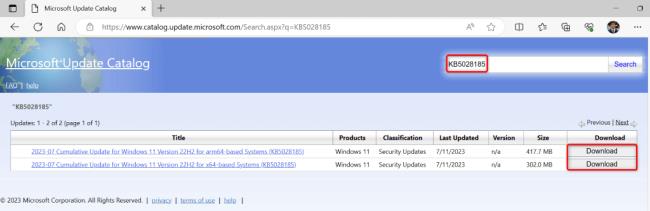
- Asenna päivitys suorittamalla ladattu tiedosto.
- Käynnistä tietokoneesi uudelleen, kun olet asentanut päivityksen.
Päivitä laiteohjain manuaalisesti
Jos saat ohjainpäivityksen virheilmoituksen 0x80248007, etsi ja asenna ohjaimen uusin versio tietokoneesi Laitehallinta-apuohjelmalla .
- Avaa Laitehallinta avaamalla Käynnistä-valikko, etsimällä Laitehallinta ja valitsemalla apuohjelma hakutuloksista.
- Laajenna laitteesi luokka työkalussa, napsauta laitettasi hiiren kakkospainikkeella ja valitse Päivitä ohjain.
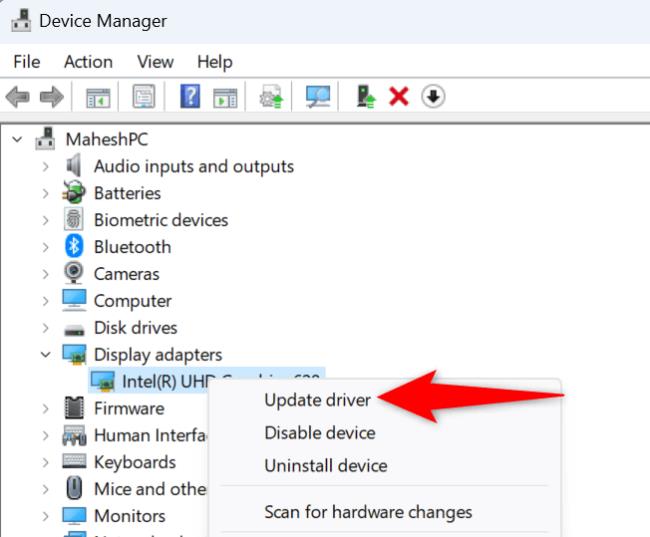
- Valitse Etsi automaattisesti ohjaimia löytääksesi laitteesi uusimmat ohjaimet.
- Käynnistä tietokoneesi uudelleen, kun olet asentanut uusimmat ohjaimet.
![Xbox 360 -emulaattorit Windows PC:lle asennetaan vuonna 2022 – [10 PARHAAT POINTA] Xbox 360 -emulaattorit Windows PC:lle asennetaan vuonna 2022 – [10 PARHAAT POINTA]](https://img2.luckytemplates.com/resources1/images2/image-9170-0408151140240.png)
![[PÄIVITETTY] 5 temppua Windows Update -virheen 0x80248007 korjaamiseen [PÄIVITETTY] 5 temppua Windows Update -virheen 0x80248007 korjaamiseen](https://img2.luckytemplates.com/resources1/images2/image-375-0408150922210.png)
![[PÄIVITETTY] 5 temppua Windows Update -virheen 0x80248007 korjaamiseen [PÄIVITETTY] 5 temppua Windows Update -virheen 0x80248007 korjaamiseen](https://img2.luckytemplates.com/resources1/images2/image-8487-0408173106008.jpg)
![[PÄIVITETTY] 5 temppua Windows Update -virheen 0x80248007 korjaamiseen [PÄIVITETTY] 5 temppua Windows Update -virheen 0x80248007 korjaamiseen](https://img2.luckytemplates.com/resources1/images2/image-3488-0408173106467.png)
![[PÄIVITETTY] 5 temppua Windows Update -virheen 0x80248007 korjaamiseen [PÄIVITETTY] 5 temppua Windows Update -virheen 0x80248007 korjaamiseen](https://img2.luckytemplates.com/resources1/images2/image-9518-0408150923362.jpg)
![[PÄIVITETTY] 5 temppua Windows Update -virheen 0x80248007 korjaamiseen [PÄIVITETTY] 5 temppua Windows Update -virheen 0x80248007 korjaamiseen](https://img2.luckytemplates.com/resources1/images2/image-2587-0408150923809.jpg)
![[PÄIVITETTY] 5 temppua Windows Update -virheen 0x80248007 korjaamiseen [PÄIVITETTY] 5 temppua Windows Update -virheen 0x80248007 korjaamiseen](https://img2.luckytemplates.com/resources1/images2/image-8589-0408150924047.jpg)
![[PÄIVITETTY] 5 temppua Windows Update -virheen 0x80248007 korjaamiseen [PÄIVITETTY] 5 temppua Windows Update -virheen 0x80248007 korjaamiseen](https://img2.luckytemplates.com/resources1/images2/image-6312-0408150924289.jpg)
![[PÄIVITETTY] 5 temppua Windows Update -virheen 0x80248007 korjaamiseen [PÄIVITETTY] 5 temppua Windows Update -virheen 0x80248007 korjaamiseen](https://img2.luckytemplates.com/resources1/images2/image-6107-0408150925331.jpg)
![[PÄIVITETTY] 5 temppua Windows Update -virheen 0x80248007 korjaamiseen [PÄIVITETTY] 5 temppua Windows Update -virheen 0x80248007 korjaamiseen](https://img2.luckytemplates.com/resources1/images2/image-110-0408173106919.jpg)
![[PÄIVITETTY] 5 temppua Windows Update -virheen 0x80248007 korjaamiseen [PÄIVITETTY] 5 temppua Windows Update -virheen 0x80248007 korjaamiseen](https://img2.luckytemplates.com/resources1/images2/image-6215-0408150926429.jpg)
![[PÄIVITETTY] 5 temppua Windows Update -virheen 0x80248007 korjaamiseen [PÄIVITETTY] 5 temppua Windows Update -virheen 0x80248007 korjaamiseen](https://img2.luckytemplates.com/resources1/images2/image-904-0408150926846.png)
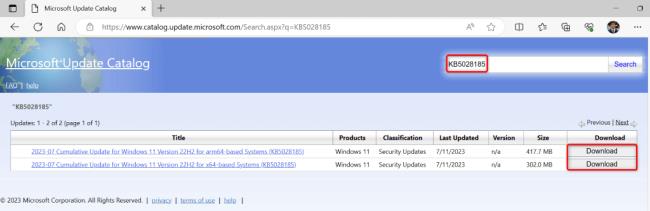
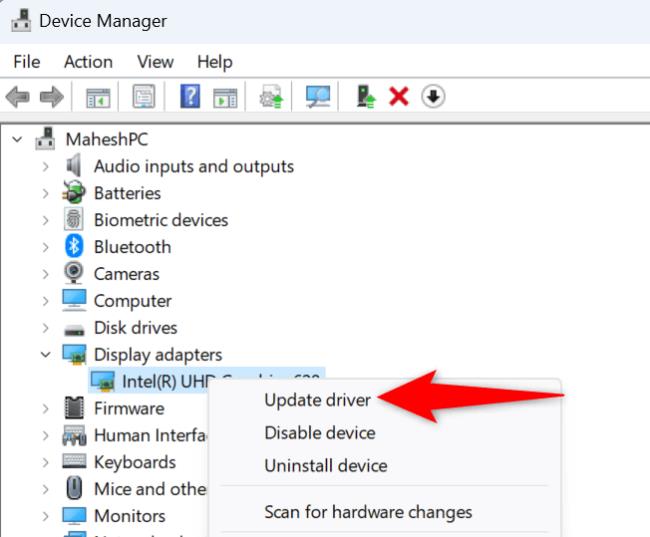
![[100 % ratkaistu] Kuinka korjata Error Printing -viesti Windows 10:ssä? [100 % ratkaistu] Kuinka korjata Error Printing -viesti Windows 10:ssä?](https://img2.luckytemplates.com/resources1/images2/image-9322-0408150406327.png)




![KORJAATTU: Tulostin on virhetilassa [HP, Canon, Epson, Zebra & Brother] KORJAATTU: Tulostin on virhetilassa [HP, Canon, Epson, Zebra & Brother]](https://img2.luckytemplates.com/resources1/images2/image-1874-0408150757336.png)

![Kuinka korjata Xbox-sovellus, joka ei avaudu Windows 10:ssä [PIKAOPAS] Kuinka korjata Xbox-sovellus, joka ei avaudu Windows 10:ssä [PIKAOPAS]](https://img2.luckytemplates.com/resources1/images2/image-7896-0408150400865.png)
